iPhone 使用手册
- 欢迎使用
- iOS 14 的新功能
- 版权
在 iPhone 上调整触控设置
如果您在使用触摸屏或按钮时有困难,可以更改 iPhone 对触摸的响应方式。
打开和使用便捷访问
在竖排方向使用支持“便捷访问”的 iPhone 时,您可以将屏幕顶部的项目带到屏幕下半部分。
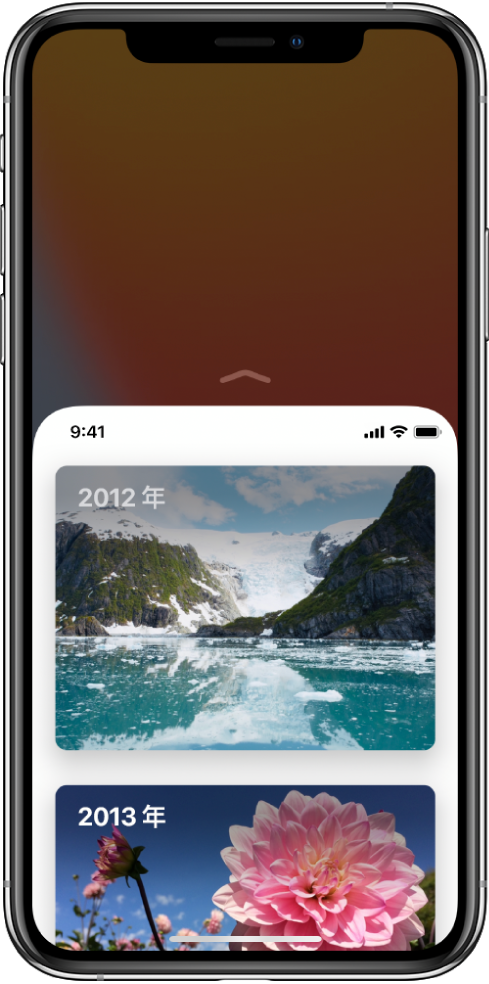
前往“设置”
 >“辅助功能”>“触控”,然后打开“便捷访问”。
>“辅助功能”>“触控”,然后打开“便捷访问”。若要让屏幕顶部变得触手可及,请执行以下操作:
在配备面容 ID 的 iPhone 上:在屏幕底部边缘向下轻扫。
在配备主屏幕按钮的 iPhone 上:轻轻地轻点两下主屏幕按钮。
若要还原屏幕,请轻点屏幕顶部。
调整触感触控设置
您可以调整按住手势所需的时间。
前往“设置”
 >“辅助功能”>“触控”>“触感触控”,然后选取“快”或“慢”。
>“辅助功能”>“触控”>“触感触控”,然后选取“快”或“慢”。在屏幕底部的图像上测试您的新设置。
调整三维触控设置
在支持三维触控的 iPhone 上,您可以控制激活三维触控所需的压力大小。
前往“设置”
 >“辅助功能”>“触控”>“三维触控与触感触控”,然后调整以下任一项:
>“辅助功能”>“触控”>“三维触控与触感触控”,然后调整以下任一项:三维触控:打开或关闭。
三维触控灵敏度:选取激活三维触控所需的压力大小:“弱”、“中”或“强”。
触控时长:选取显示内容预览、操作和关联菜单所需的时长:“快”或“慢”。
在屏幕底部的图像上测试您的新设置。
使用触控调节
前往“设置”
 >“辅助功能”>“触控”>“触控调节”。
>“辅助功能”>“触控”>“触控调节”。您可以将 iPhone 配置为执行以下任一项操作:
响应特定持续时间的触摸:打开“按住持续时间”,然后轻点
 或
或  以调整持续时间(默认为 0.10 秒)。
以调整持续时间(默认为 0.10 秒)。若要执行轻扫手势而不用等待特定的按住持续时间,请轻点“轻扫手势”,然后打开“轻扫手势”。您可以在开始轻扫手势前选取所需移动距离。
忽略多次触摸:打开“忽略重复”,然后轻点
 或
或  以调整多次触摸之间允许的时长。这样,当您快速触摸屏幕多次时,iPhone 会视为单次触摸。
以调整多次触摸之间允许的时长。这样,当您快速触摸屏幕多次时,iPhone 会视为单次触摸。响应您第一次或最后一次触摸的位置:选取“使用触控初始位置”或“使用触控结束位置”。
如果选取了“使用触控初始位置”,iPhone 会使用您首次轻点的位置,例如在主屏幕上轻点某个 App 时的位置。如果选取了“使用触控结束位置”,iPhone 会记入您抬起手指处的轻点。iPhone 响应的是您在特定时间段内抬起手指时的轻点。轻点
 或
或  以调整时间。如果您等待的时间比手势延迟要长,设备可以响应其他手势,如拖移手势。
以调整时间。如果您等待的时间比手势延迟要长,设备可以响应其他手势,如拖移手势。
关闭“轻点唤醒”
前往“设置”![]() >“辅助功能”>“触控”,然后关闭“轻点唤醒”。
>“辅助功能”>“触控”,然后关闭“轻点唤醒”。
关闭“摇动以撤销”
如果您经常意外摇动 iPhone,请前往“设置”![]() >“辅助功能”>“触控”,然后关闭“摇动以撤销”。
>“辅助功能”>“触控”,然后关闭“摇动以撤销”。
关闭振动
若要阻止振动,包括紧急警报振动,请前往“设置”![]() >“辅助功能”>“触控”,然后关闭“振动”。
>“辅助功能”>“触控”,然后关闭“振动”。
发送音频通话
您可以将通话或 FaceTime 通话的音频自动发送到耳机、扬声器或助听设备。
前往“设置”
 >“辅助功能”>“触控”>“音频通话方式”。
>“辅助功能”>“触控”>“音频通话方式”。为通话选取音频位置。
若要让 iPhone 自动接听通话,请轻点“自动接听通话”,打开“自动接听通话”,然后轻点
 或
或  以设定接听通话前等待的时长。
以设定接听通话前等待的时长。
通话过程中,您可以通过将助听器从耳中移除来将音频路径从助听器切换到 iPhone 扬声器。请参阅配合 iPhone 使用助听设备。
轻点 iPhone 背面可执行操作
您可以轻点两下或轻点三下 iPhone 背面以执行某些操作,如向上或向下滚动、截屏、打开“控制中心”、激活“快捷指令” App 中的快捷指令或者打开辅助功能。
前往“设置”
 >“辅助功能”>“触控”>“轻点背面”。
>“辅助功能”>“触控”>“轻点背面”。选取“轻点两下”或“轻点三下”,然后选取一个操作。